Jak wyłączyć komputer za pomocą telefonu

Jak wyłączyć komputer za pomocą telefonu
Prawdopodobnie wiesz, że Twój komputer i telefon mają adres IP. Adres IP służy do identyfikacji w internecie, ale internet to nie jedyna sieć, z którą jesteś połączony. Jesteś również połączony z siecią prywatną za pośrednictwem routera. Każde inne urządzenie podłączone do routera jest częścią tej sieci prywatnej, a w jej obrębie każdy komputer, telefon i tablet ma swój własny, prywatny adres IP.
Podobnie, Twój router również ma prywatny adres IP w tej sieci.
Bardzo popularnym domyślnym adresem IP routera lub modemu jest 192.168.0.1 — wpisujesz go w przeglądarce i uzyskujesz dostęp do interfejsu routera lub modemu, aby dokonać potrzebnych zmian.
Adres IP publiczny a prywatny
Prywatny adres IP to adres IP przypisany przez router urządzeniom w sieci prywatnej. Dostęp do tych adresów IP nie jest możliwy spoza sieci. Na przykład, Twój router i wszystkie podłączone do niego urządzenia tworzą sieć prywatną. Komputery podłączone do tego samego routera mogą uzyskiwać do siebie dostęp, ale nikt spoza sieci nie może uzyskać dostępu do Twojego komputera za pośrednictwem prywatnego adresu IP.
W obrębie sieci prywatnej adres IP przypisany do każdego urządzenia jest unikalny, ale inne systemy w innych sieciach prywatnych poza Twoją siecią mogą mieć i mają taki sam prywatny adres IP.
Publiczny adres IP to adres IP przypisany urządzeniom podłączonym do internetu. Adres ten jest przydzielany przez dostawcę usług internetowych i żaden inny system w internecie nie może mieć tego samego adresu. Łącząc się z internetem, stajesz się częścią znacznie większej sieci, do której może dołączyć każdy. Twój publiczny adres IP jest zawsze widoczny, chyba że zdecydujesz się go ukryć za pomocą usługi VPN.
Standardy adresów IP
Przydzielanie adresów IP odbywa się zgodnie ze standardem. Standard adresów IP jest definiowany przez organizację Internet Assigned Numbers Authority (IANA). IANA ma dwa standardy dla publicznych adresów IP: IP w wersji 4, czyli IPv4, oraz IP w wersji 6, czyli IPv6.
Adres IPv4 składa się z ciągu czterech cyfr rozdzielonych kropką. Każda cyfra może mieć od 1 do 3 cyfr. Zazwyczaj są one wyrażane w postaci liczb dziesiętnych, na przykład adres IP 192.168.0.1.
Adres IPv6 składa się z ciągu ośmiu cyfr, z których każda składa się z czterech cyfr. W przeciwieństwie do adresu IPv4, który jest zapisany w postaci dziesiętnej, adres IPv6 jest zapisany w postaci szesnastkowej.
Te dwa różne standardy istnieją, ponieważ istnieje tylko 4 miliardy unikalnych adresów IPv4. Biorąc pod uwagę, że żyjemy w świecie, w którym nawet lodówka może połączyć się z internetem, potrzeba większej liczby adresów IP jest oczywista, stąd standard IPv6, który może obejmować nawet 340 undecylionów (czyli 36 zer dodanych do 340) adresów.
Zarezerwowane prywatne adresy IP
IANA zarezerwowała niektóre adresy IP dla sieci prywatnych. Wspomnieliśmy wcześniej, że prywatny adres IP jest unikalny w obrębie sieci, do której jest podłączony, ale ten sam adres IP może zostać przypisany do systemu w innej sieci prywatnej.
Liczba zarezerwowanych adresów IP dla sieci prywatnych wynosi prawie 18 milionów. Są one zarezerwowane w następującym zakresie:
Adres IP 192.168.0.1 mieści się w ostatnim zakresie zarezerwowanych prywatnych adresów IP.
Łącząc się z internetem, dołączasz do większej sieci. Twoja prywatna sieć nadal jest prywatna, a Twój prywatny adres IP nie jest widoczny dla nikogo. Łącząc się z internetem, łączysz się przez router, który łączy się za pośrednictwem Twojego dostawcy usług internetowych. Dostawca usług internetowych przypisze routerowi i komputerowi publiczny adres IP.
Uzyskując dostęp do witryny internetowej, uzyskujesz dostęp do jej publicznego adresu IP. Sama witryna jest połączona z internetem za pośrednictwem routera i dostawcy usług internetowych. Będąc online, masz publiczny adres IP w internecie i prywatny adres IP w swojej sieci.
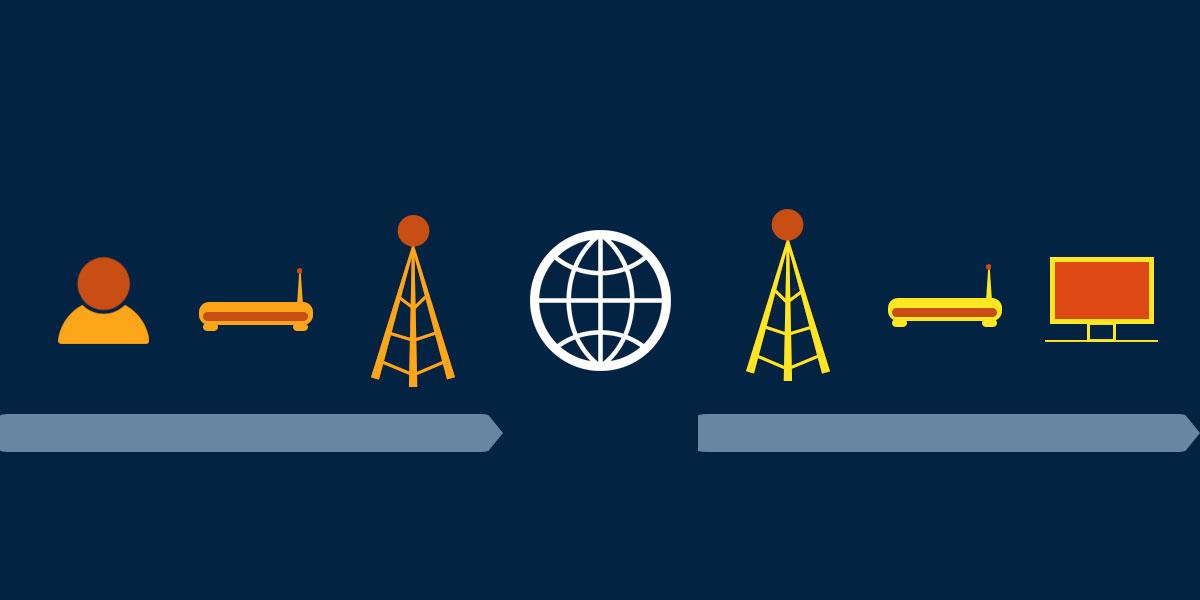
Znajdowanie publicznego adresu IP
Aby znaleźć publiczny adres IP swojego komputera, odwiedź stronę www.google.com i wyszukaj hasło „my IP”. Google poda Ci publiczny adres IP Twojego komputera. Możesz to zrobić na smartfonach i tabletach.
Aby znaleźć publiczny adres IP routera, należy przeszukać konsolę administracyjną routera.
Znajdowanie prywatnego adresu IP
Aby znaleźć prywatny adres IP swojego komputera:
Wartość IPv4 to Twój prywatny adres IP.
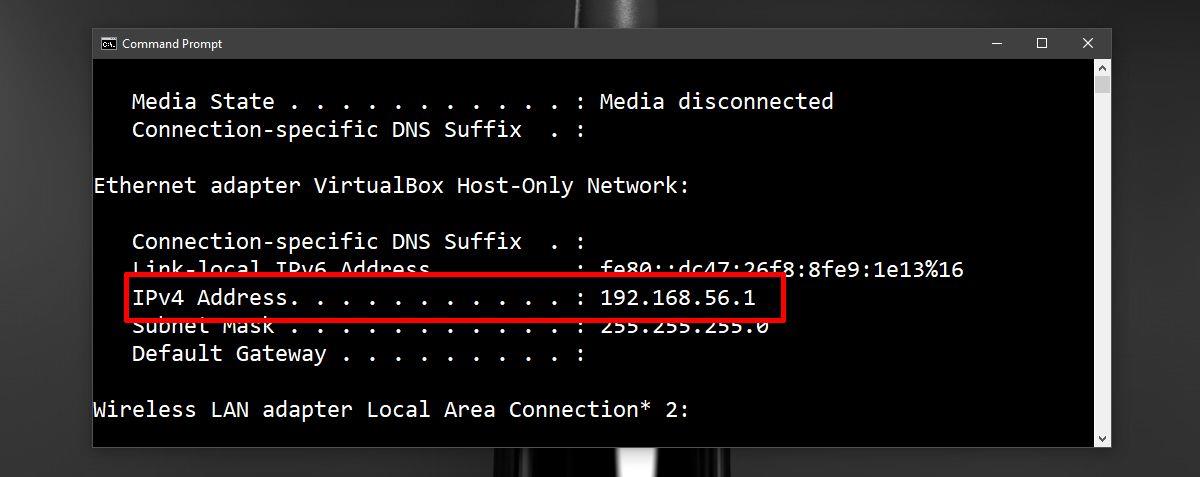
Aby znaleźć prywatny adres IP routera, otwórz wiersz poleceń i wpisz „ipconfig”. W sekcji „Karta sieci bezprzewodowej, Wi-Fi lub LAN” poszukaj wartości „Brama domyślna”. Jest to prywatny adres IP routera.
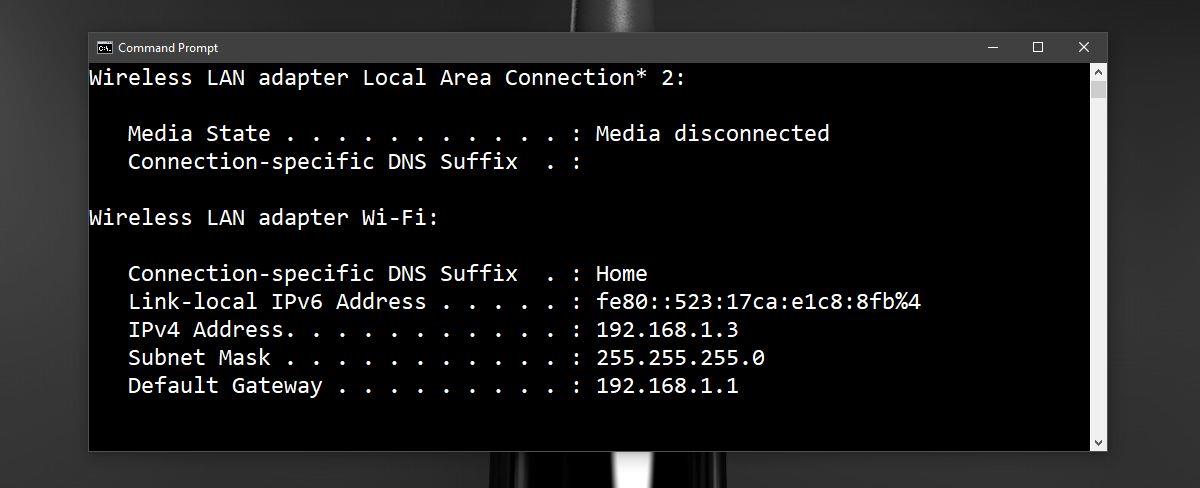
Jak wyłączyć komputer za pomocą telefonu
Usługa Windows Update zasadniczo współpracuje z rejestrem i różnymi plikami DLL, OCX i AX. W przypadku uszkodzenia tych plików większość funkcji
Nowe pakiety ochrony systemu pojawiają się ostatnio jak grzyby po deszczu, a każdy z nich oferuje kolejne rozwiązanie antywirusowe/do wykrywania spamu, a jeśli masz szczęście
Dowiedz się, jak włączyć Bluetooth w systemie Windows 10/11. Bluetooth musi być włączony, aby Twoje urządzenia Bluetooth działały prawidłowo. Spokojnie, to proste!
Wcześniej recenzowaliśmy NitroPDF, dobry czytnik PDF, który umożliwia również użytkownikom konwersję dokumentów do plików PDF z opcjami takimi jak scalanie i dzielenie plików PDF
Czy kiedykolwiek otrzymałeś dokument lub plik tekstowy zawierający zbędne, niepotrzebne znaki? Czy tekst zawiera mnóstwo gwiazdek, myślników, pustych spacji itp.?
Tak wiele osób pytało o małą prostokątną ikonę Google obok ikony Start systemu Windows 7 na moim pasku zadań, że w końcu zdecydowałem się opublikować ten artykuł
uTorrent to zdecydowanie najpopularniejszy klient desktopowy do pobierania torrentów. Chociaż u mnie działa bez zarzutu w systemie Windows 7, niektórzy użytkownicy mają problem z…
Każdy musi robić częste przerwy podczas pracy przy komputerze, ponieważ jeśli nie robisz przerw, istnieje duże prawdopodobieństwo, że Twoje oczy wyskoczą (dobrze, nie wyskoczą)
Istnieje wiele aplikacji, do których jako zwykły użytkownik możesz być bardzo przyzwyczajony. Większość powszechnie używanych darmowych narzędzi wymaga żmudnej instalacji,







